Nachträgliches Aktivieren der Zeiterfassung
Übersicht
Bevor Sie mit den Einstellungen beginnen, sollten Sie sich folgende Fragen beantworten:
- Haben Sie die allgemeine Anlage des Mitarbeiters bereits gemachtt?
- Nein: Weiter hier:Person neu anlegen
- Ist der Eintritt des Mitarbeiters noch nicht erfolgt?
- Ja: Weiter hier: Aktivieren der Zeiterfassung eines Mitarbeiters
Wenn Sie auch die letzte Frage mit Ja beantworten konnten, finden Sie nachfolgend die Schritt-für-Schritt-Anleitung für die nachträgliche Aktivierung der Zeiterfassung:
- Schritt 1: Beginn der Zeiterfassung, Wochenprogramm und Eintrittsdatum
- Schritt 2: Stammsatzeinstellungen
- Schritt 3: Speichern und Rückrechnen
Schritt 1: Beginn der Zeiterfassung, Wochenprogramm und Eintrittsdatum
Öffnen Sie den Reiter "Einstellungen" in den Personenmaske und wählen Sie aus der Dropdownliste links unterhalb des Reiters "Stammdaten" den Punkt Zeiterfassung aus.
| Vergrößern |
- Beginn der Zeiterfassung Setzen Sie diesen Paramter auf den Tag VOR dem Eintrittsdatum. Beispiel: Ist das Eintrittsdatum der 01.01.2023, ist der Beginn der Zeiterfassung der 31.12.2022.
- Wochenprogramm Wählen Sie das Wochenprogramm aus, mit dem der Mitarbeiter anfangen soll .Das Wochenprogramm muss vor der Anlage des Mitarbeiters erstellt sein. Falls dies nicht der Fall ist, klicken Sie auf Anlage von Wochenprogramme. .Sie kommen später im Menüpunkt Administration - Personen wieder zurück.
ACHTUNG: Der Teilzeitfaktor ist im Normalfall auf 100% zu belassen. Die Teilzeitarbeit wird Wochenprogramme abgebildet.
- Eintrittsdatum Im Punkt Allgemein muss das Eintrittsdatum des Mitarbeiters eintragen werden.
| Vergrößern |
Schritt 2: Stammsatzeinstellungen
Die weiteren Stammsatzeinstellungen können sehr stark variieren.
Es empfielt sich einen bereits bestehenden Mitarbeitern mit den gleichen oder ähnlichen Einstellungen (Vollzeit - Teilzeit, Pauschalist, All-In, Führungskraft ohne aktive Zeiterfassung, etc.) in einem neuen Tab zu öffnen.
Um einen neuen Tab zu öffnen, gehen Sie in den Menüpunkt Administration und klicken auf das weiße Symbol rechts neben Personen.
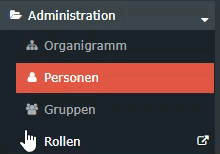
Vergleichen Sie die Einstellungen des bereits angelegten Mitarbeiters mit dem gerade angelegten Mitarbeiter und übernehmen Sie diese.
Falls andere Einstellungen benötigt werden oder es keine passende Vorlage gibt, finden Sie hier eine detaillierte Beschreibung der einzelnen Bereiche:
- Mehrstunden & Mehrstundenbewertung
- Negativ-Zeiterfasser
- Pauschalisten Ausfallsprinzip
- Pauschalisten & Überstunden-Pauschalen
- Saldoverrechnung
- Teilzeit
- Urlaubsverrechnung
-
Details zu den Einstellungen finden Sie in dem folgenden PDF: Feldbeschreibung Stammsatz (application/pdf, 1.7 MB, Info)
Schritt 3: Speichern und Rückrechnen
Sobald Sie alle Einstellungen eingegeben haben, scrollen Sie rauf und klicken Sie auf den blauen Button "Speichern".
Rechts neben dem Feld "Beginn der Zeiterfassung" finden Sie den Button
"Neu abrechnen" - klicken Sie bitte darauf!
Durch die Neuberechnung wird auch der bisherige Zeitraum zwischen Eintrittsdatum
und Aktivierung der Zeiterfassung erfasst.
| Vergrößern |
Es öffnet sich eine neue Eingabemaske:
| Vergrößern |
- Geben Sie beim Ab-Datum den Tag vor dem Eintrittsdatum (siehe oben: Beginn der Zeiterfassung) ein.
- Der Paramter "Modus" müss nicht geändert werden.
- Klicken Sie auf den Button "Neu abrechnen".
Es werden alle Einstellungen bis zum Eintrittsdatum rückwirkend übernommen und Sie sind nun fertig mit der Anlage der Zeiterfassungseinstellungen!
Keine Kommentare vorhanden.